8 einfache Möglichkeiten, Safari zu beschleunigen (08.20.25)
Safari hat mit der Veröffentlichung von macOS Big Sur eine grundlegende Überarbeitung erfahren. Safari-Fans können sich nicht nur auf die neuen Features freuen, sondern auch in Sachen Geschwindigkeit und Leistung.
Laut Apple soll der neue Safari doppelt so schnell sein als Google-Chrome. Wenn das stimmt, ist das ein enormer Geschwindigkeitssprung. Und da der Browser für Mac optimiert ist, verbraucht er weniger Strom und bietet Ihnen mehr Zeit zum Surfen und Streamen.
Aber wussten Sie, dass Safari mehr ist? Es gibt mehrere Tipps und Tricks, die Sie anwenden können, um die Geschwindigkeit und Leistung von Safari zu steigern.
Warum ist Safari langsam?Die meiste Zeit bietet Safari die schnellste und effizienteste Browserleistung für Mac-Benutzer, da Apple auf eine viele reimgs in die Optimierung der Leistung und des Energieverbrauchs. Aber es gibt Zeiten, in denen Safari aus irgendeinem Grund extrem langsam wird oder nicht richtig funktioniert. Es kann sogar nicht mehr reagieren, selbst wenn Sie nicht intensiv trainieren.
Wenn Safari zu langsam ist oder nicht richtig funktioniert, müssen Sie zunächst Ihre Internetverbindung überprüfen. Das Problem kann durch eine schlechte Internetverbindung verursacht werden. Wenn Sie ein Problem mit Ihrem Internet haben, ist Ihr Browser strong betroffen.
Eine veraltete Safari neigt auch dazu, anfälliger für Leistungsprobleme und langsame Geschwindigkeit zu sein. Wenn also seit der letzten Aktualisierung Ihres Browsers einige Zeit vergangen ist, müssen Sie möglicherweise überprüfen, ob ein Update installiert werden muss.
Manchmal kann Safari nicht ordnungsgemäß ausgeführt werden, wenn zu viele Tabs geöffnet sind. Sie haben einen Stapel zwischengespeicherter Dateien in Ihrem Browser gespeichert oder einige Erweiterungen sind nicht mit Ihrem Browser kompatibel.
Unabhängig vom Grund ist eine langsame Safari eine häufige Ursache für Kopfschmerzen bei Mac-Benutzern. Wenn Sie Ihren Browser ungewöhnlich langsam finden, können Sie Safari mit diesen Tipps beschleunigen.
So machen Sie den Safari-Browser schnellerWenn Ihr Safari-Browser abstürzt, einfriert oder träge ist, können Sie einige Einstellungen anpassen, um ihn zu beschleunigen. So beschleunigen Sie Safari auf neun Arten:
1. Starten Sie neu und installieren Sie Updates. 
Ein einfacher Neustart Ihres Computers kann viele Computerprobleme beheben, einschließlich einer langsamen Safari. Es sollte immer das Erste sein, was Sie versuchen sollten, wenn Sie solche Probleme beheben. Klicken Sie einfach auf das Apple-Menü und wählen Sie Neustart.
Überprüfen Sie nach dem Hochfahren Ihres Mac, ob Sie im App Store > Aktualisierung. Sie sollten auch prüfen, ob macOS-Updates ausstehen.
2. Schließen Sie unnötige Tabs. 
Haben Sie jedes Mal, wenn Sie Safari verwenden, mehr als 10 oder 20 Tabs geöffnet? Wie viele dieser Registerkarten benötigen Sie tatsächlich? Alle Ihre Tabs bleiben im Hintergrund aktiv, auch wenn Sie sie nicht wirklich verwenden. Der einfachste Weg, Safari zu beschleunigen, um alle nicht benötigten Registerkarten zu schließen. Oder Sie können Safari neu starten und alle geöffneten Registerkarten entfernen. Drücken Sie Befehlstaste + Q oder klicken Sie auf die Schaltfläche X, um Safari zu beenden.
3. Löschen Sie den Safari-Cache. 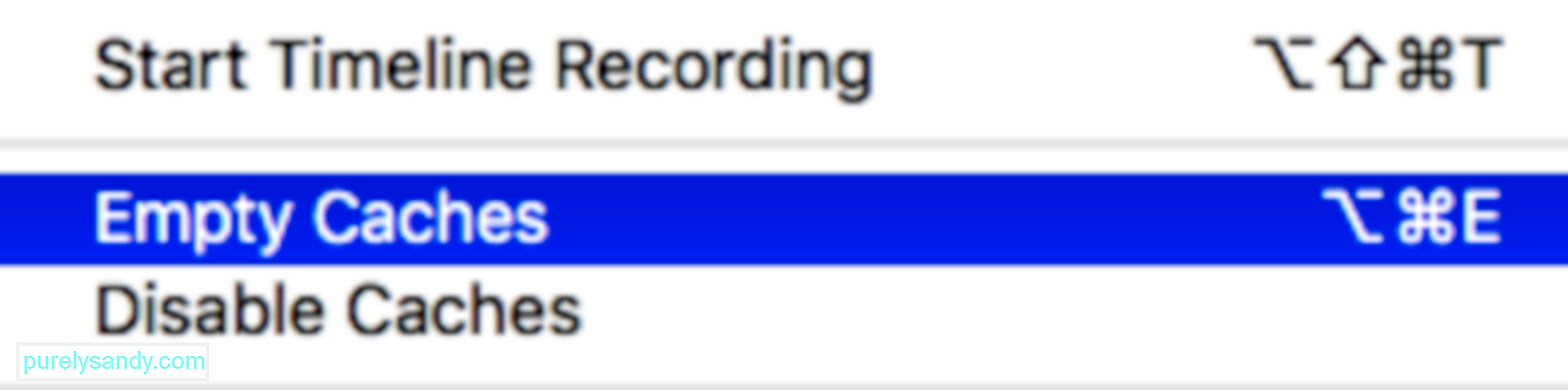
Wie andere Browser speichert Safari auch einen Cache mit Daten von den Websites, auf die Sie zugreifen. Damit Sie diese Daten beim nächsten Besuch nicht erneut abrufen müssen. Diese zwischengespeicherten Daten verbrauchen Speicherplatz und tragen zu Leistungsproblemen bei. Es ist immer eine gute Idee, Safari regelmäßig zu bereinigen, indem Sie den Cache leeren. Dies ist besonders nützlich, um die Leistung des Browsers zu verbessern.
So leeren Sie den Cache Ihres Safari-Browsers:
Safari bietet eine große Auswahl an nützlichen Erweiterungen, die Mac-Benutzer installieren können, aber manchmal schaden sie mehr als sie nützen. Dies gilt insbesondere für Erweiterungen, die sich direkt auf das Surferlebnis auswirken.
Um die fehlerhafte Erweiterung zu isolieren, deaktivieren Sie alle Ihre Erweiterungen unter Safari > Einstellungen > Erweiterungen, indem Sie das Kontrollkästchen daneben deaktivieren. Als nächstes aktivieren Sie die Erweiterungen nacheinander wieder, um den Täter zu finden. Sie müssen sich keine Sorgen machen, da das Deaktivieren von Erweiterungen auf diese Weise nicht entfernt wird. Wenn Sie sie vollständig entfernen möchten, müssen Sie auf die Schaltfläche Deinstallieren klicken.
5. Beschränken Sie Plug-Ins.Apple hat versucht, Plug-Ins aus dem Safari-Browser zu entfernen, aber einige können Leistungsprobleme verursachen oder gelegentlich verlangsamen. Dies geschieht, wenn Sie eine ältere Version von Safari ausführen. Stellen Sie sicher, dass Sie Plug-Ins so konfigurieren, dass Sie gefragt werden, bevor Safari sie lädt. Dasselbe gilt für andere Sicherheitseinstellungen.
Um dies zu überprüfen, gehen Sie zu Safari > Einstellungen > Websites, um zu überprüfen, welche Websites Zugriff auf Ihren Mac angefordert haben. Gehen Sie die Liste durch und deaktivieren Sie den Zugriff für die Websites, die ihn nicht benötigen. Deaktivieren Sie die automatische Wiedergabe so oft wie nötig.
Wenn Sie eine ältere Version von Safari verwenden, gehen Sie zu Safari > Einstellungen > Sicherheit > Plug-In-Einstellungen und setzen Sie die Plug-Ins auf Fragen, bevor sie ausgeführt werden.
6. Identifizieren Sie fehlerhafte Websites.Gibt es eine bestimmte Website, die Safari zum Crawlen verlangsamt? Websites können zum Absturz Ihres Browsers führen, wenn er zu viele Skripte, automatisch abspielende Anzeigen, betrügerische Erweiterungen und problematische Einbettungen enthält. Dies kann nicht nur Ihre Safari, sondern Ihren gesamten Mac zum Erliegen bringen.
Um dieses Problem zu beheben, gehen Sie wie folgt vor:
Niedriger Speicherplatz kann die Gesamtleistung Ihres Mac beeinträchtigen. Es ist wahrscheinlicher, dass es einfriert, stottert, langsamer wird und abstürzt. Safari ist oft eine der ersten Apps, die von diesem Problem betroffen sind, daher ist dies eines der Anzeichen dafür, dass Sie Speicherplatz freigeben müssen.
Behalten Sie für eine optimale Leistung einen gesunden Puffer von mindestens 10 GB oder mehr vor des freien Speicherplatzes. Wenn kein Speicherplatz mehr zur Verfügung steht, können Sie Junk-Dateien mit einem Mac Cleaner von Ihrem Computer entfernen.
8. Beheben Sie andere Leistungsprobleme.Die Steigerung der Gesamtsystemleistung Ihres Mac erhöht auch die Geschwindigkeit und Leistung von Safari. Dies liegt daran, dass Ihre Reimgs nicht an unkritische Aufgaben gebunden sind und sie für Safari verfügbar sind. Sie können alle unnötigen Apps schließen, die im Hintergrund ausgeführt werden, oder einige der Anmeldeelemente deaktivieren, die beim Start geladen werden. Wenn Sie Ihren Mac in einwandfreiem Zustand halten, verbessert sich auch die Leistung Ihres Safari.
Wie geht es weiter?Die obigen Schritte sollten ausreichen, um die Geschwindigkeit und Leistung von Safari zu steigern, aber es ist auch wichtig, für alle Fälle einen Backup-Browser zu haben. Sie können versuchen, Google Chrome oder Mozilla Firefox zu installieren, wenn Safari zu langsam wird.
YouTube-Video.: 8 einfache Möglichkeiten, Safari zu beschleunigen
08, 2025

